Il feroce titolo FPS di Riot, Valorant, ha continuato ad attirare fan di tutte le età con il suo gameplay unico basato sulla potenza e l’enorme base di giocatori. Sfortunatamente, ciò significa che i bug possono essere molto più pronunciati quando compaiono, come schermate di caricamento infinite nel titolo. Ecco come correggere l’errore Bloccato nella schermata di caricamento.
Come correggere l’errore della schermata di caricamento di Valorant
Ricominciare il titolo
Le applicazioni possono essere volubili, indipendentemente dal loro rendimento negli ambienti di test. Pertanto, il primo passo dovrebbe comportare il classico adagio di spegnerlo e riaccenderlo. Esci dall’applicazione (o Alt + F4), quindi prova a rientrare in Valorant tramite il programma di avvio di Riot Games. Se il titolo non risponde, apri Task Manager con Ctrl+Alt+Del o facendo clic con il pulsante destro del mouse sulla barra delle applicazioni e forza la chiusura dell’applicazione tramite gli elenchi dei processi di Task Manager.
Imparentato: Come correggere il codice di errore 59 in Valorant
Verifica l’integrità dei file di gioco
Se spegnerlo e riaccenderlo non ha offerto la soluzione, il passaggio successivo è assicurarsi che i file di gioco siano aggiornati e raggiungibili. Ciò può verificarsi se di recente hai installato nuove unità nel tuo PC o hai spostato erroneamente file e cartelle, impedendo ai giochi di trovare gli eseguibili. Sfortunatamente, l’unico modo per verificare che i contenuti installati siano dove dovrebbero essere è navigare manualmente nella cartella di installazione del PC di Valorant o disinstallare e reinstallare il software. La posizione predefinita delle installazioni di Valorant è C:Riot GamesValorantlive.
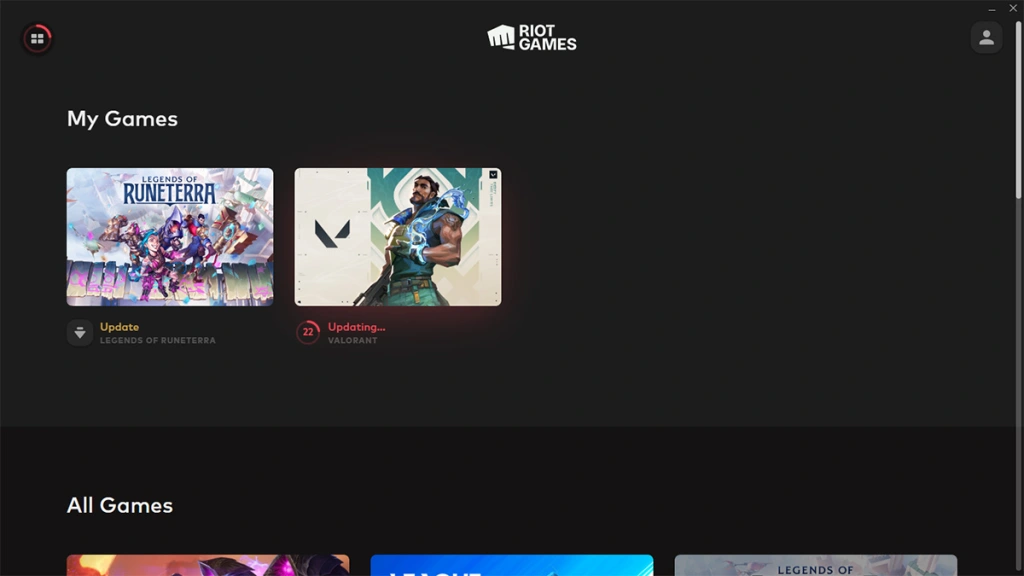
Gli utenti possono anche provare a spegnere e riaccendere il client Riot Games stesso per verificare la presenza di un aggiornamento. Gli utenti vedranno un aggiornamento in sospeso per i giochi all’interno del client nell’elenco della libreria, appena sotto il titolo. Attendi il completamento dei download in sospeso, quindi riavvia il titolo.
Aggiorna i driver del PC
L’ultima risorsa è assicurarsi che i driver siano aggiornati. Verifica la presenza di un aggiornamento di Windows in sospeso, assicurati che i driver della GPU siano aggiornati, quindi riavvia completamente il computer. Una volta che il PC è di nuovo attivo e funzionante, riavvia il programma di avvio di Riot Games e prova a unirti nuovamente all’azione frenetica in Valorant.

